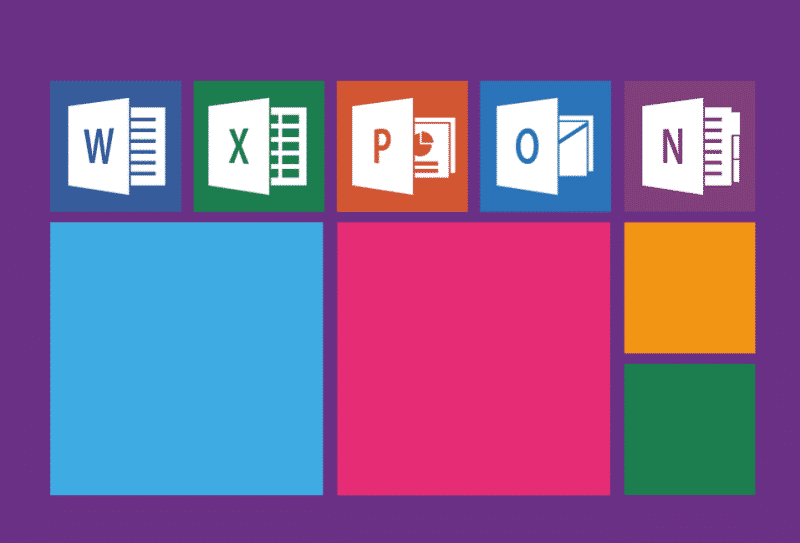Microsoft Outlook è un comodo mezzo di scambio di informazioni. La gente lo usa per lavoro, nonché corrispondenza personale. Oltre a e-mail di invio, it provides the feasibility to store contacts’ list, calendario, e tenere traccia degli ordini del giorno e incontri. Remaining mostly the software for emails’ exchanging, Microsoft Outlook 2016 fornisce un sacco di funzioni in modo che gli utenti possano godere della piena portata di funzioni.
In particolare, potrebbe essere necessario spostare i messaggi di posta elettronica da un account all'altro, da un PC a Mac o vice versa, così come desidera memorizzarli su un disco rigido. Questo è quando i file PST sono utili. Per soddisfare queste azioni, un utente deve sapere come esportare e importare pst file in Outlook 2016 o altre versioni.
Che cosa è un file PST: Partendo dalle basi
Per capire rapidamente come esportazione e importazione avvengono, è meglio iniziare con la comprensione di un file PST di Outlook. Queste tre lettere stanno per un Tabella di archiviazione personale. Questo è il tipo di file in cui tutto ciò che avete ottenuto in Outlook viene salvato e mantenuto - e-mail, allegati, contatti, appuntamenti, note ecc. Quindi, .PST (ora standard del Pacifico è un'estensione di file di Outlook. Una volta creato un account, questo file viene visualizzato automaticamente su un'unità PC.
Un PST di Outlook posizione del file in Windows 10, per esempio, è:
andare a unità (Di solito C:\) ➨ Selezionare la cartella Utenti ➨ ➨ scegliere i Documenti nome utente ➨ file di Outlook.
C:\Utenti cloud Documenti Outlook Files
Come per le versioni precedenti di MS Outlook e Windows:
andare a unità (Di solito C:\) ➨ Selezionare la cartella Utenti ➨ scegliere il nome utente ➨ ➨ AppData locale ➨ ➨ Microsoft Outlook.
Anche se non si sa dove si trova, saper aprire .PST (ora standard del Pacifico i file possono aiutare con questo. Basta cliccare su file, poi vai a Aperto & Esportazione ? File di dati Aprire Outlook. Selezionare il file PST per aprire e confermare l'apertura. Di solito, il software dovrebbe aprire automaticamente, tuttavia, questo dipende da come Outlook è stato configurato.
Come importare un file PST di Outlook 2016: Diversi punti facili
Un file di Outlook può essere condiviso, salvati su un disco rigido o esportati in un altro contingente dispositivo su ciò che un utente vuole. Più spesso, questa funzione è necessaria quando un utente decide di trasferire tutti i dati al suo / la sua recente acquisito MacBook. Allora, sapendo come importare file PST in Outlook per Mac 2016 Permette di cambiare un PC con piccolo disagio.
Get Ready per l'importazione
prima di importare, è necessario esportare i contatti e / o e-mail:
- Su Windows, aprire il software Microsoft Outlook.
- Premere la linguetta file ➨ scegliere Aperto & Esportazione.
- Selezionare Importazione/esportazione ➨ la procedura guidata per l'importazione & esportazione comparirà.
- Scegliere Esporta in un file ? Prossimo.
- Nella finestra che appare, clic su un file di dati con estensione .pst ➨ Prossimo ➨ selezionare una cartella / cartelle per l'esportazione.
- Scegliere la posizione in cui verrà memorizzato un file esportato e verificare la scelta fornito di opzioni per quanto riguarda i duplicati ➨ finire.
Se avete esportato tutti i messaggi di posta elettronica, sapendo come importare file PST in Outlook 2016 comprese le cartelle (.PST (ora standard del Pacifico) non è più una domanda. La procedura è la stessa. L'unica differenza è la scelta della funzione di importazione nella procedura guidata che appare.
Quindi, i passaggi su come importare file PST in Outlook 2016 Mac sono uguali. Aprire l'applicazione Outlook su un Mac, premere sul menù file ? Importazione.
Select “Outlook for Windows archive file (.PST (ora standard del Pacifico)” and press Continua pulsante. Scegliere un archivio pst da Outlook per Windows e cliccare su Continua. Dopo aver trovato in cui il file viene memorizzato sul vostro PC, stampa su Importazione. Dopo il processo è completato, tutti i messaggi di posta elettronica importati si trovano sul pannello Sul mio computer.
Microsoft Outlook è stato sviluppato per gli utenti di organizzare la loro corrispondenza, routine, nonché di utilizzare in modo efficace il loro tempo. Quindi, ci sono un sacco di funzioni che aiutano a eseguire facilmente il backup, memorizzare, trasferimento, e scambio dati. Fare uso di loro.